时间:2018-12-06 16:47:23 作者:mingzhen 来源:系统之家 1. 扫描二维码随时看资讯 2. 请使用手机浏览器访问: https://m.xitongzhijia.net/xtjc/20181206/143307.html 手机查看 评论 反馈
钉钉这个办公软件已经成为很多公司的首选,有的朋友就在问:钉钉自己上传的文件如何下载呢?要如何操作呢?今天,我给大家带来钉钉文件下载方法,我们一起来看看吧!
方法步骤
1、在电脑上下载安装包安装。
2、登录自己的账号。
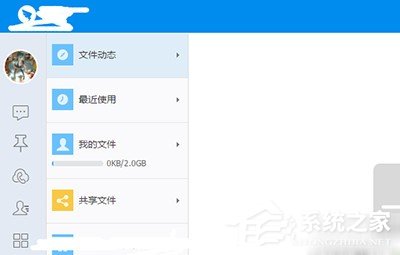
3、点击【钉盘】。

4、点击【我的文件】。
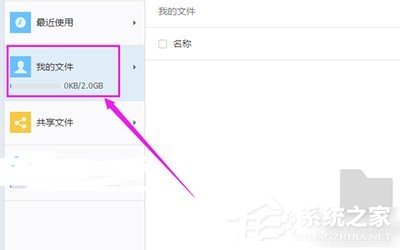
5、选择自己要下载的文件。就是在框框上打勾。

6、点击【下载】,如图。
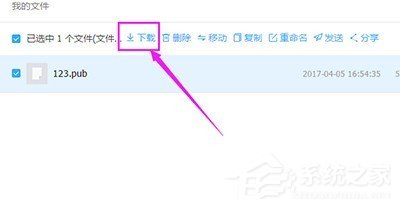
7、选择要保存的路径,给该下载的文档重命名(也可不变),点击【保存】。
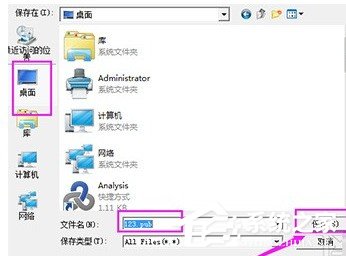
以上就是钉钉自己上传的文件如何下载的全部内容了,有需要的朋友可以按照以上方法操作,就能轻松的下载钉钉自己上传的文件了。
发表评论
共0条
评论就这些咯,让大家也知道你的独特见解
立即评论以上留言仅代表用户个人观点,不代表系统之家立场